Synchroniser avec son propre calendrier
Possédez-vous déjà un calendrier public sur votre site web, sur Google, votre Mac ou encore Outlook? Nous pouvons synchroniser l’appli avec ce calendrier. Afin d’y parvenir, il vous faut tout d’abord vous assurer que le calendrier est public, puis nous envoyer l’adresse de son flux ics ou ical.
Si vous ne savez pas comment obtenir cette adresse, voici quelques liens qui peuvent vous aider:
- Partager un lien vers votre agenda Google à l’aide de l’adresse de l’agenda
- Partager votre calendrier Outlook en le publiant en ligne
- Partager votre calendrier iCal de votre Mac de façon publique
Encore un doute? N’hésitez pas à [nous envoyer un email](mailto: hello@minsh.net).
Créer un événement
Tout le monde n’a pas le droit de créer un événement dans une application Minsh. Cela dépend principalement de la configuration de l’application, ainsi que de votre statut: admin ou non. Si vous êtes autorisé à créer des événements, alors vous pouvez voir le bouton “ajouter événement” en-bas à droite dans la page des événements.
Voici comment créer un événement:
Allez sur la page des événements.
Appuyez sur le bouton “ajouter événement” en-bas à droite de la page.
Sélectionnez le groupe pour lequel cet événement sera visible.
Entrez tous les détails relatifs à votre événement et appuyez sur le bouton “Créer”.
L’événement est ajouté au calendrier.
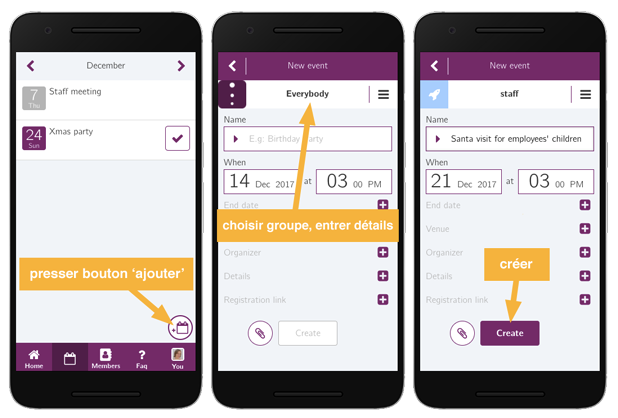
Avez vous une adresse spécifique où la plupart de vos événements ont lieu? Nous pouvons prédéfinir le champ “Lieu” en fonction de vos préférences. Bien sûr, le champ reste modifiable dans le cas où vous souhaiteriez entrer un autre lieu.
### Editer un événement
Un événement ne peut être modifié que par son créateur ou un administrateur. Si vous êtes l’un ou l’autre, alors vous pourrez suivre les étapes suivantes:
Allez dans la page des événements et déplacez-vous jusqu’à la date à laquelle l’événement est affiché.
Appuyez sur l’événement afin d’arriver sur la page détaillée de celui-ci.
Appuyez sur le bouton “éditer” afin de modifier les détails.
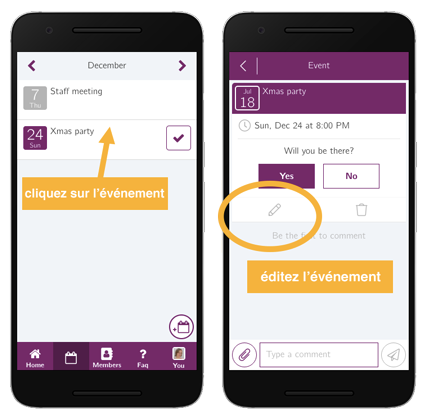
### Se joindre à un événement (et l’ajouter à son calendrier mobile)
Pour se joindre à un événement, il suffit d’appuyer sur le bouton “aller” ou “joindre”, affiché à côté du titre de l’événement. Il est aussi possible de se joindre à l’événement en appuyant sur le bouton “Oui” en réponse à la question “Serez-vous là?” dans la page détaillée de l’événement. Additionellement, l’application vous demandera si vous souhaitez ajouter l’événement en question dans le calendrier de votre smartphone. Et voilà!
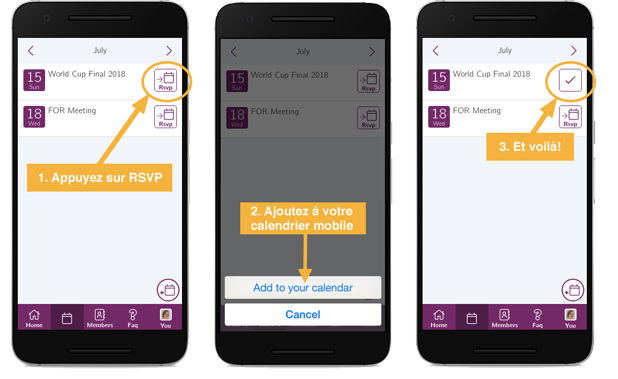
Evaluer un événement
Dès qu’un événement a débuté, il est possible de l’évaluer:
Appuyez sur le titre de l’événement, ou alors sur le bouton “Eval”.
Evaluez l’événement avec 1 à 5 étoiles (1 étoile étant un événement médiocre, 5 étant une excellente expérience).
Ajoutez un commentaire à votre évaluation si vous le souhaitez.
Appuyez sur “Envoyer” afin de soumettre votre évaluation.
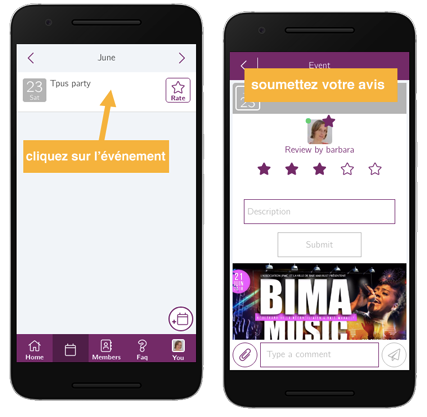
Quand les utilisateurs reçoivent-ils des notifications?
Il y a plusieurs cas dans lesquels les administrateurs de l’application et les membres peuvent recevoir des notifications. C’est lors de la configuration de l’application que les décisions à ce sujet sont prises. Voilà ci-dessous les différentes possibilités:
Lorsqu’un événement est créé, une notification push et un email peuvent envoyés à vos membres.
Si l’heure ou le lieu d’un événement sont modifiés, les membres inscrits à l’événement reçoivent une notification push à propos de ces changements.
Il est possible d’envoyer une notification push aux membres inscrits à un événement lorsque de nouveaux membres s’inscrivent au même événement.
Il est possible pour un administrateur de recevoir une notification push lorsque des membres s’inscrivent à un événement.
A la fin d’un événement, les membres qui s’y sont inscrits reçoivent une notification push leur demandant d’évaluer la qualité de l’événement.
Configurer la page du calendrier
Nous offrons de nombreuses options de configuration du calendrier:
Format du calendrier
Vous avez le choix entre un affichage journalier (une page par jour) ou mensuel (une page par mois) de votre calendrier.
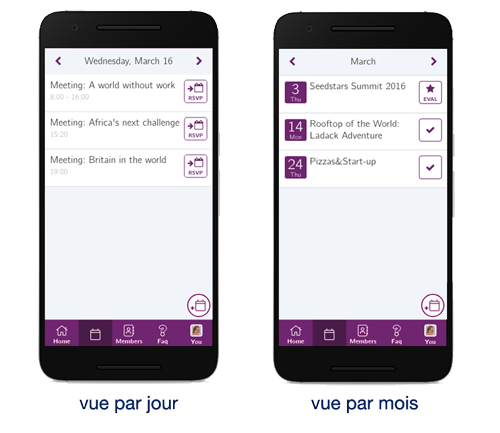
Notifications
Vous pouvez configurer la quasi totalité du système de notifications pour vos événements: dans quel(s) cas les administrateurs reçoivent une notification, dans quel(s) cas les utilisateurs en reçoivent, si des emails et des rappels doivent être envoyés également, etc.
Création des événements
L’application peut être configurée afin de laisser vos membres créer leurs propres événements ou de restreindre ce privilège aux administrateurs uniquement.
Autre chose?
Avez-vous d’autres questions ou est-ce que certains points ne sont pas clairs sur les événements? Laissez un commentaire et je vous répondrai.